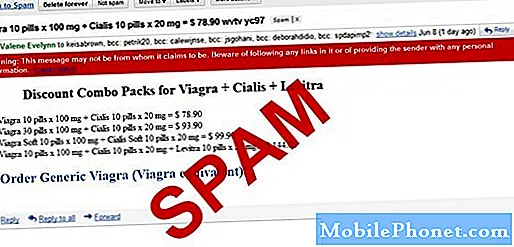Inhoud
- Probleem # 1: Galaxy Note 5-sensoren moeten worden gekalibreerd
- Probleem # 2: Galaxy Note 5 blijft de mobiele netwerkverbinding verliezen
- Probleem # 3: Galaxy Note 5-apps hebben veel tijd nodig om berichten te verzenden | Galaxy Note 5 probleem met trage internetverbinding
- Probleem # 4: Galaxy Note 5 kan geen toetsen gebruiken tijdens gesprekken
- Probleem # 5: Galaxy Note 5 kan de systeemupdate niet installeren
- Probleem # 6: Galaxy Note 5 blijft het foutscherm oververhitting weergeven
- Neem contact met ons op
Hallo Android-gemeenschap. We brengen je nog een # GalaxyNote5-post die 6 andere problemen behandelt die ons de afgelopen dagen door sommige lezers zijn gemeld. Als je onze belangrijkste Galaxy Note 5-pagina voor het oplossen van problemen wilt bezoeken, volg dan alstublieft deze link.
Probleem # 1: Galaxy Note 5-sensoren moeten worden gekalibreerd
Mijn vrouw en ik hebben allebei de Note 5. Over het algemeen zijn we buitengewoon tevreden en hebben we relatief weinig problemen gehad. Degene die mijn telefoon heeft, heeft te maken met kalibratie. Ik gebruik graag kaartapps en sterrenkaarten. Het probleem zit hem in de oriëntatie van het apparaat. Ik kan alle aanbevolen kalibratieacties uitvoeren en dit lost het probleem niet op. Een fabrieksreset voor andere problemen maakte geen verschil. Met GPS-kaarten wordt het pad dat ik volg bijgewerkt, maar de richtingspijl wijst naar een andere vector. Het zal niet snel veranderen tijdens een sessie, maar zal na verloop van tijd afwijken. Bij het gebruik van sterrenkaarten kan ik naar de Poolster kijken, maar de kaart zal willekeurige kaartinformatie weergeven. Ik heb geprobeerd de * # 0 * # te gebruiken, maar het doet niets. Dit is merkbaar bij het gebruik van VR Gear. Als ik een aflevering of film kijk, moet ik de schermpositie aanpassen. Heb je nog andere ideeën om deze afwijking te kalibreren of op zijn minst te stabiliseren? - Waden
Oplossing: Hallo Wade. Apps die zijn ontworpen om te werken met VR Gear en soortgelijke gadgets, gebruiken meestal een combinatie van verschillende sensoren om correct te werken. Deze sensoren omvatten de GPS, gyroscoop, magnetische sensor (kompas) en soms de versnellingsmeter. Het zijn ingebouwde componenten en kunnen alleen worden gekalibreerd door naar het servicemenu van uw telefoon te gaan. Als u bijvoorbeeld denkt dat het kompas van de telefoon opnieuw moet worden gekalibreerd, moet u eerst het servicemenu openen en eerst een magnetische sensortest uitvoeren. Hier is hoe:
- Open op de Samsung Galaxy Note 5 de app Telefoon.
- Kies op het toetsenbord de volgende code: "*#0*#”Zonder de aanhalingstekens.
- Wacht tot het servicemenu is geladen.
- Tik op "sensor" om verschillende sensorwaarden van uw Note 5 te zien.
- Onderaan ziet u de vermelding 'Magnetische sensor'. Als je een "0" in de cirkel ziet en de tekst "Need for Calibration", dan moet je het kompas kalibreren. Anders kunt u het verlaten of op de zelftestknop tikken. U ziet PASS na de test als het kompas goed is.
Als gebruiker bent u beperkt tot het doen van een zelftest van deze sensor. Als de test PASS zegt, is dat een indicator dat het kompas goed werkt. Als dit niet het geval is, moet u het gewoon accepteren, of u kunt de telefoon laten vervangen. Vergeet "andere" stappen voor probleemoplossing voor de sensoren. Daar kan een eindgebruiker niets aan doen. Deze ingebouwde sensoren zijn in de fabriek gekalibreerd door een computer, dus de enige oplossing voor u, als u denkt dat het kompas van uw Note 5 reageert, is door een andere telefoon te kopen.
Natuurlijk is er ook de app-factor. Er bestaat niet zoiets als een perfecte app, dus de kans bestaat dat de ervaring die u ervaart app-gerelateerd is. Probeer contact op te nemen met de ontwikkelaar van de app waarmee u problemen ondervindt, zodat deze deze kan onderzoeken. Ontwikkelaars van betaalde apps streven ernaar om hun producten voortdurend te verbeteren en een manier om dat te doen is door feedback van gebruikers te krijgen. Als u denkt dat het de tijd en moeite waard is, overleg dan met de app-ontwikkelaars zodat het probleem wordt onderzocht.
Probleem # 2: Galaxy Note 5 blijft de mobiele netwerkverbinding verliezen
Ik heb deze Samsung Galaxy Note 5 (SM-N920W8) uit Canada. Het is een gebruikt stuk en ik heb dit van mijn vriend gekocht. Het had Bell als koerier, maar ik kreeg het al ontgrendeld vanuit Canada. Het probleem waar ik voor sta, is dat mijn simkaart gedurende een groot deel van de dag niet wordt gedetecteerd. Soms is er een netwerk, maar verder wordt 'Alleen noodoproepen' weergegeven. Dan moet ik het mobiele netwerk opnieuw controleren en zoeken. Ik heb het ook laten nakijken door Samsung. Ze zeiden dat de telefoon in orde was. Ik heb geprobeerd de papieren vulling te plaatsen, maar de situatie is niet veranderd. Ook ging ik naar de Vodafone-winkel. Ik heb geprobeerd Sims te veranderen. Na het wisselen heb ik een simkaart langer dan normaal gebruikt en daarna was het netwerk verloren. Als je een oplossing hebt, laat het me dan weten. - Dweet
Oplossing: Hallo Dweet. Als Samsung zeker weet dat de telefoon goed werkt, moet het probleem in het netwerk van uw provider liggen. Een probleem als dit kan worden veroorzaakt door een aantal factoren, dus u moet proberen één ding tegelijk te regelen. Dergelijke factoren kunnen zijn:
- een softwareprobleem
- een problematische app van derden
- een slechte simkaart
- beschadigde simkaartsleuf
- beschadigde / verouderde basisbandversie
- onbekend moeilijk probleem
- probleem met draadloze provider
Als u dit nog niet heeft gedaan, raden we u aan de fabrieksinstellingen van de telefoon te herstellen voordat u contact opneemt met de technische ondersteuning van uw draadloze netwerkaanbieder. Het terugzetten van de fabrieksinstellingen zou moeten zorgen voor problemen met het besturingssysteem of apps van derden. Zorg ervoor dat u de telefoon een paar uur observeert nadat u de fabrieksinstellingen heeft teruggezet, zodat u weet of het probleem zich blijft voordoen. Als dit het geval is, gaat u verder met het oplossen van problemen met uw draadloze netwerkaanbieder. Volg deze stappen om uw telefoon terug te zetten naar de fabrieksinstellingen:
- Schakel uw Samsung Galaxy Note 5 volledig uit.
- Houd eerst de knoppen Volume omhoog en Home ingedrukt en houd vervolgens de aan / uit-toets ingedrukt.
- Houd de drie knoppen ingedrukt en laat de aan / uit-toets los wanneer ‘Samsung Galaxy Note5’ wordt weergegeven, maar blijf de andere twee ingedrukt houden.
- Zodra het Android-logo wordt weergegeven, laat u zowel de knop Volume omhoog als de startknop los.
- De melding ‘Systeemupdate installeren’ wordt gedurende 30 tot 60 seconden op het scherm weergegeven voordat het Android-systeemherstelscherm met de bijbehorende opties wordt weergegeven.
- Gebruik de toets volume omlaag om de optie ‘Ja - verwijder alle gebruikersgegevens’ te markeren en druk op de aan / uit-toets om deze te selecteren.
- Wanneer het proces is voltooid, gebruikt u de toets Volume omlaag om de optie ‘Systeem nu opnieuw opstarten’ te markeren en drukt u op de aan / uit-toets om de telefoon opnieuw op te starten.
- Het opnieuw opstarten kan iets langer duren, maar maak u geen zorgen en wacht tot het apparaat actief wordt.
LET OP: het terugzetten van de fabrieksinstellingen zal alle gebruikersgegevens wissen, zoals foto's, video's, contacten, enz. Zorg ervoor dat u een back-up maakt voordat u dit doet.
Probleem # 3: Galaxy Note 5-apps hebben veel tijd nodig om berichten te verzenden | Galaxy Note 5 probleem met trage internetverbinding
Ik heb een Samsung Note 5 en het probleem waarmee ik te maken heb, is dat ik zoals gewoonlijk problemen heb met toegang tot internet. Alle apps hebben moeite om verbinding te maken en ik dacht dat het probleem mijn provider was, maar ik heb verschillende 3 providers geprobeerd en nog steeds hetzelfde probleem. De verbinding op mijn andere apparaten is prima. Als ik bijvoorbeeld een bericht stuur via Whatsapp, kan het zelfs 30 minuten duren voordat het is verzonden en ontvang ik nauwelijks berichten van WhatsApp. Hetzelfde met de Instagram-app. Het duurt meer dan 5 minuten om mijn feeds bij te werken. Ik denk dat het probleem verband houdt met de Marshmallow-update. - 26cbcb
Oplossing: Hallo 26cbcb. Als het probleem is begonnen nadat u een update van Marshmallow hebt geïnstalleerd, vindt u hieronder de stappen die u kunt uitvoeren.
Wis de cachepartitie. De cachepartitie is een onderdeel in de opslag van uw telefoon waarin de systeemcache wordt opgeslagen, evenals andere bestanden die aan al uw downloads zijn gekoppeld. Soms worden sommige bestanden op deze locatie gedupliceerd, beschadigd of verouderd, wat tot allerlei problemen leidt. Problemen doen zich meestal voor na het installeren van een systeemupdate, dus het eerste dat u wilt doen, is de cachepartitie wissen. Hier is hoe het is gedaan:
- Schakel uw Samsung Galaxy Note 5 volledig uit.
- Houd eerst de knoppen Volume omhoog en Home ingedrukt en houd vervolgens de aan / uit-toets ingedrukt.
- Houd de drie knoppen ingedrukt en laat de aan / uit-toets los wanneer ‘Samsung Galaxy Note5’ wordt weergegeven, maar blijf de andere twee ingedrukt houden.
- Zodra het Android-logo wordt weergegeven, laat u zowel de knop Volume omhoog als de startknop los.
- De melding ‘Systeemupdate installeren’ wordt gedurende 30 tot 60 seconden op het scherm weergegeven voordat het Android-systeemherstelscherm met de bijbehorende opties wordt weergegeven.
- Gebruik de toets Volume omlaag om de optie ‘cachepartitie wissen’ te markeren en druk op de aan / uit-toets om deze te selecteren.
- Wanneer het proces is voltooid, gebruikt u de toets Volume omlaag om de optie ‘Systeem nu opnieuw opstarten’ te markeren en drukt u op de aan / uit-toets om de telefoon opnieuw op te starten.
- Het opnieuw opstarten kan iets langer duren, maar maak u geen zorgen en wacht tot het apparaat actief wordt.
Bekijk de telefoon in de veilige modus. Nadat u de systeemcache heeft vernieuwd, maar het probleem blijft bestaan, is het volgende goede dat u moet doen, controleren of het probleem met de langzame verbinding te wijten is aan slechte apps van derden. Dit wordt gedaan door de telefoon eerst in de veilige modus op te starten en deze enige tijd te observeren. Terwijl de veilige modus is ingeschakeld, worden alle apps en services van derden geblokkeerd, dus als het probleem zich niet voordoet, is dat het bewijs dat een app de schuldige kan zijn. Hier zijn de stappen voor het opstarten van uw Note 5 naar de veilige modus:
- Schakel de telefoon volledig uit.
- Houd de aan / uit-toets ingedrukt.
- Zodra ‘Samsung Galaxy Note5’ wordt weergegeven, laat u de aan / uit-toets los en houdt u onmiddellijk de knop Volume omlaag ingedrukt.
- De telefoon wordt opnieuw opgestart, maar houd de knop Volume omlaag ingedrukt.
- Zodra de telefoon opnieuw is opgestart, wordt ‘Veilige modus’ weergegeven in de linkerbenedenhoek van het scherm.
- U kunt nu de knop Volume omlaag loslaten.
Veeg de telefoon schoon via fabrieksreset. Een andere aanbevolen stap voor het oplossen van problemen voor dit probleem is het terugzetten van de fabrieksinstellingen. Als u dit doet, wordt de telefoon gedwongen alle software-instellingen terug te zetten naar hun bekende, werkende staat. Als er zich een probleem voordoet na het installeren van de nieuwste systeemupdate, zou fabrieksreset dit moeten elimineren. Net als in de veilige modus wilt u de telefoon een paar uur observeren om te zien of de telefoon nu normaal internet kan gebruiken. Probeer tijdens de observatieperiode niets te installeren behalve de apps waarmee je problemen hebt (Whatsapp en Instagram), zodat je merkt of er enig verschil is.
- Schakel uw Samsung Galaxy Note 5 volledig uit.
- Houd eerst de knoppen Volume omhoog en Home ingedrukt en houd vervolgens de aan / uit-toets ingedrukt.
- Houd de drie knoppen ingedrukt en laat de aan / uit-toets los wanneer ‘Samsung Galaxy Note5’ wordt weergegeven, maar blijf de andere twee ingedrukt houden.
- Zodra het Android-logo wordt weergegeven, laat u zowel de knop Volume omhoog als de startknop los.
- De melding ‘Systeemupdate installeren’ wordt gedurende 30 tot 60 seconden op het scherm weergegeven voordat het Android-systeemherstelscherm met de bijbehorende opties wordt weergegeven.
- Gebruik de toets volume omlaag om de optie ‘Ja - verwijder alle gebruikersgegevens’ te markeren en druk op de aan / uit-toets om deze te selecteren.
- Wanneer het proces is voltooid, gebruikt u de toets Volume omlaag om de optie ‘Systeem nu opnieuw opstarten’ te markeren en drukt u op de aan / uit-toets om de telefoon opnieuw op te starten.
- Het opnieuw opstarten kan iets langer duren, maar maak u geen zorgen en wacht tot het apparaat actief wordt.
OPMERKING: als het probleem zich blijft voordoen, zelfs direct na een fabrieksreset, moet de oorzaak van het probleem hardware van aard zijn of een slechte codering in de versie van het besturingssysteem die u hebt geïnstalleerd. Om het probleem op te lossen, moet u met uw netwerkaanbieder overleggen, zodat deze de telefoon kan vervangen of u kan adviseren over het omgaan met de firmware die u heeft geïnstalleerd.
Installeer alle in behandeling zijnde systeem- en app-updates. Deze stap moet worden uitgevoerd als het probleem zich niet direct na een fabrieksreset voordoet. Als het probleem niet terugkeert na een fabrieksreset, is dat een indicatie dat de storing mogelijk is veroorzaakt door een incompatibele app. Zorg ervoor dat u alleen apps opnieuw installeert die 100% compatibel zijn.
Kortom, wat u wilt doen, is vaststellen welke van uw apps mogelijk problematisch zijn. Om dat te doen, moet u het volgende doen:
- Installeer een app.
- Controleer of deze is bijgewerkt of niet (installeer een update als deze beschikbaar is).
- Observeer de telefoon een paar uur.
- Voer dezelfde stappen uit voor de rest van uw apps.
Probleem # 4: Galaxy Note 5 kan geen toetsen gebruiken tijdens gesprekken
Ik heb problemen met het voeren van een gesprek en kan GEEN toetsen gebruiken om naar prompts te gaan. Wat kan ik doen om dit op te lossen? Ik heb de stappen gevolgd die op de website stonden, maar ik kan de 'Telefoontoepassing' niet vinden. Dit wordt verontrustend omdat ik met dit probleem niet veel op mijn telefoon kan doen. Mijn telefoon is een Note 5. Ook is mijn telefoon een Verizon, maar dan met ATT-abonnement.
Tik in het startscherm op het pictogram Apps. Tik op Instellingen. Tik op het tabblad Meer op Toepassingsbeheer. Tik op het tabblad Alles. Ga naar en tik op de telefoontoepassing. Tik op Cache wissen. De applicatiecache is nu gewist. - Tera
Oplossing: Hallo Tera. De 'telefoontoepassing' waarnaar hier wordt verwezen, is de systeemeigen Samsung-app die u gebruikt wanneer u belt. Het moet onder Toepassingsbeheer het label "Telefoon" hebben. Als je het om de een of andere reden niet kunt vinden, probeer dan een andere telefoon-app. Er zijn veel vergelijkbare apps die u gratis kunt krijgen in Google Play Store. Als dat ook niet helpt, voer dan een fabrieksreset uit (bovenstaande stappen) om het belangrijkste probleem op te lossen.
Probleem # 5: Galaxy Note 5 kan de systeemupdate niet installeren
Hoi. Ik heb gisteren de updates voor mijn Note 5 gedownload, ongeveer 700 MB. Toen daarom werd gevraagd, drukte ik op de installatieknop en een tijdje verscheen het groene cijfer dat aangeeft dat de installatie plaatsvond. Toen begon het Android-bord te knipperen en bleef dit enkele uren doen. Dus ik googlede dit probleem en vond een blog waarin werd voorgesteld om de fabrieksinstellingen te resetten door de volume-, start- en aan / uit-toetsen samen ingedrukt te houden totdat ik werd gevraagd om de telefoon opnieuw in te stellen. Ik probeerde dit en kwam op een ander scherm dat zei dat ik het besturingssysteem ging aanpassen en vroeg of ik dat wilde doen. Ik zei ja, en kreeg een ander groen Android-bord dat zei dat het iets aan het downloaden was en me waarschuwde om de gegevens niet uit te schakelen (?). Nou, dat bericht bleef de hele nacht. Ik ben nu terug bij het aanvankelijke knipperende Android-teken en ik kan mijn telefoon niet openen of gebruiken. Ik dacht dat het veilig zou zijn om updates te installeren. Wat moet ik nu doen? - Creswell
Oplossing: Hallo Creswell. We denken dat je op de verkeerde volumeknop hebt gedrukt door de telefoon op te starten in de downloadmodus in plaats van op te starten naar herstel (zodat je de fabrieksinstellingen kunt herstellen). De juiste stappen voor het terugzetten van de fabrieksinstellingen van een telefoon via de herstelmodus worden hierboven beschreven. Als uw telefoon vast blijft zitten in de downloadmodus, voert u een zachte reset uit door deze stappen te volgen:
- Houd de aan / uit-knop en de volume-omlaagknop 12 seconden ingedrukt.
- Gebruik de knop Volume omlaag om naar de optie Uitschakelen te bladeren.
- Druk op de Home-toets om te selecteren. Het apparaat wordt volledig uitgeschakeld.
Zodra de telefoon normaal opstart, probeert u de update opnieuw te installeren.
Probleem # 6: Galaxy Note 5 blijft het foutscherm oververhitting weergeven
Hé jongens, dit is wat ik je kan vertellen. Na het zoeken naar oplossingen voor mijn probleem. Ik realiseerde me dat ik de "Sorry berichten is gestopt" ervoer waar die app crasht wanneer ik een foto probeer te ontvangen via tekst en de app is geopend. Dat deel kan een rookgordijn zijn voor het echte probleem waar ik mee te maken heb. Ik liet mijn telefoon 's nachts op mijn bed liggen en hij stierf. Toen ik het ging opladen, het symbool van de normale batterij met de bliksemschicht erin. Na een paar seconden wordt het scherm uitgeschakeld, nog een paar seconden, het geeft hetzelfde scherm weer. Ik probeer de app te laden. Ik heb geprobeerd de startknop en de vergrendelschermknop ingedrukt te houden toen ik dit probeerde. Ik kreeg een bericht dat de telefoon oververhit was en ik probeerde de oplader los te koppelen en weer aan te sluiten. De telefoon was niet heet aan de buitenkant. Misschien heb ik een condensator of iets anders erin opgeblazen. Toen ik probeerde het aan het werk te krijgen en op de starttoets en de vergrendeltoets te drukken, kwam ik op een interessant scherm waar stond dat er mogelijk een OS-crash is en als ik het wil opstarten in een (ik kan me dit belangrijke woord niet herinneren) OS om op te drukken nu de volume-omlaagknop. Het was als een gebruikers-besturingssysteem of een ander besturingssysteem. Het scherm was helemaal blauw of misschien was het groen. Ik heb een systeemreset uitgevoerd door het volume en de starttoets ingedrukt te houden. toen de stekker in het stopcontact gestoken. het laadde op dit punt op. Toen ik hem aanzette, kreeg ik het batterijsymbool met een thermometer erin. ik neem aan dat het oververhit is. Hopelijk heb je zoiets eerder gezien. Bedankt, ik vermoed dat het nougat is, misschien wel Marshmallow. Maar ik ben bijgewerkt wanneer het daarom wordt gevraagd. maar meestal wacht ik een week of twee ervan en zeg ik dat ik moet updaten voordat ik het doe. - Connor
Oplossing: Hallo Connor. We kennen niet de volledige geschiedenis van uw telefoon om met zekerheid te zeggen of het probleem te wijten is aan een softwareprobleem of slechte hardware. Probeer eerst de basisstappen voor het oplossen van softwareproblemen uit te voeren, zoals het wissen van de cachepartitie, observeren in de veilige modus en fabrieksinstellingen herstellen. Als ze het probleem niet helpen oplossen, met name het oververhitte scherm dat u krijgt, is de meest waarschijnlijke oorzaak een hardwarestoring. Laat de hardware van de telefoon nakijken door Samsung of een professional, zodat u weet of deze gerepareerd kan worden of niet. Als de telefoon nog steeds onder een vervangingsgarantie valt, raden we u ten zeerste aan deze in plaats daarvan te laten vervangen.
Neem contact met ons op
Laat het ons weten als u een van de gebruikers bent die een probleem met uw apparaat tegenkomt. We bieden gratis oplossingen voor Android-gerelateerde problemen, dus als je een probleem hebt met je Android-apparaat, vul dan gewoon de korte vragenlijst in deze link en we zullen proberen onze antwoorden in de volgende berichten te publiceren. We kunnen geen snelle reactie garanderen, dus als uw probleem tijdgevoelig is, zoek dan een andere manier om uw probleem op te lossen.
Als je dit bericht nuttig vindt, help ons dan door het onder je vrienden te verspreiden. TheDroidGuy is ook aanwezig op sociale netwerken, dus misschien wilt u communiceren met onze gemeenschap op onze Facebook- en Google+ pagina's.